如今wifi是非常的普及和使用了,只要连接上了,输入密码就可以上网了,但是也相信用户在使用的过程中,会遇到电脑能够连接上家里的无线网络,但提示受限制的情况,这是怎么回事呢?今天,小编就来跟大家分享解决wifi显示网络受限的操作方法。
随着电脑的出现,网络得到普及和发展,而网络需要依靠路由器来传播,路由器可以发射wifi信号,极大多数用户都以连接wifi的形式连接网络,大大的方便了我们的使用,但是有的时候会发现电脑的wifi信号上会显示受限两个字,这个该怎么办呢?下面,小编就来跟大家介绍解决wifi显示网络受限的方法。
wifi连接被限制怎么办
右键单击:网络,选择:属性

显示受限电脑图解1
在网络共享中心选择已连接的wifi
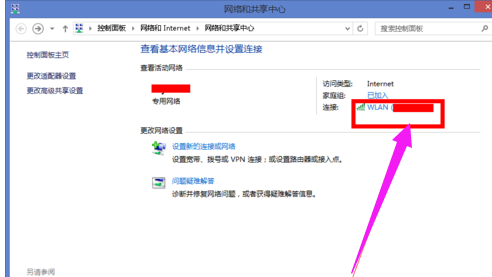
无线网络电脑图解2
选择:无线属性按钮
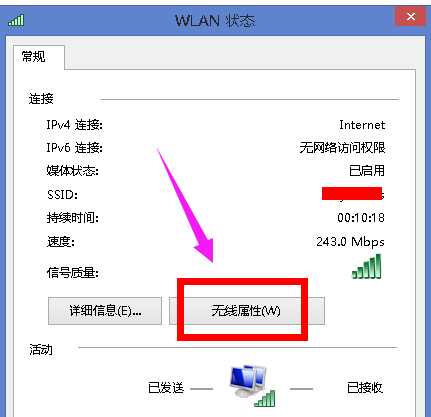
连接被限制电脑图解3
选择:安全选项卡
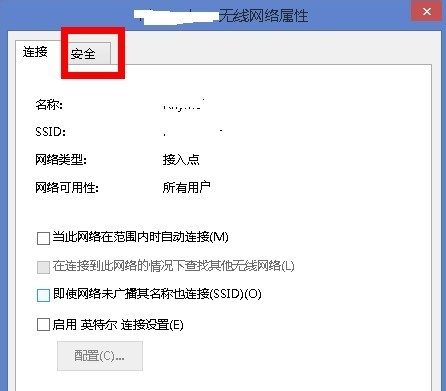
无线网络电脑图解4
点击下方的“高级设置”按钮
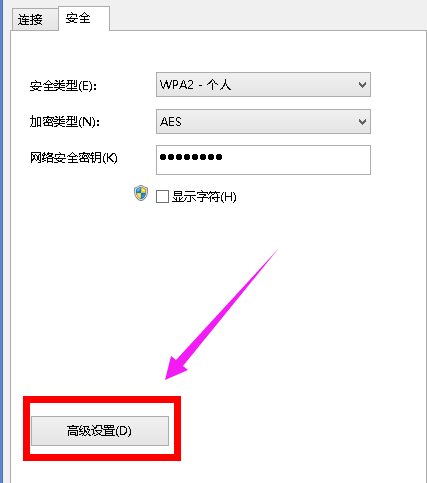
无线网络电脑图解5
将为此网络启用联邦信息标准。。。。勾选,然后点击:确定
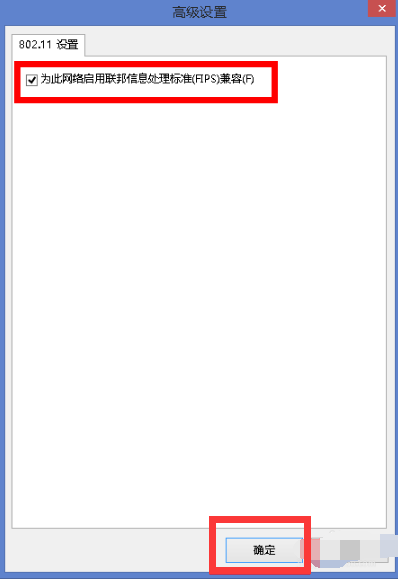
连接被限制电脑图解6
在网络共享中心页面,点击左侧栏位更改适配器设置
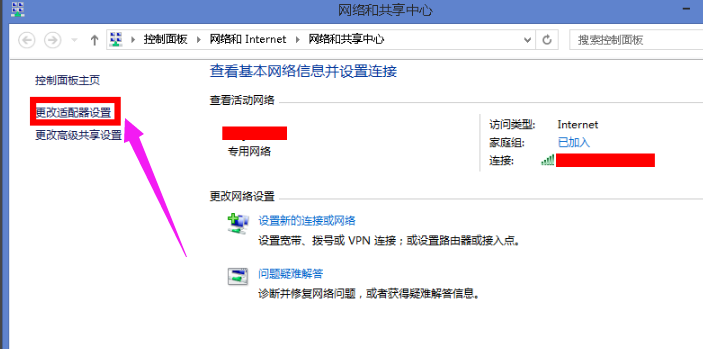
wifi电脑图解7
右键单击wifi链接网络,选择属性
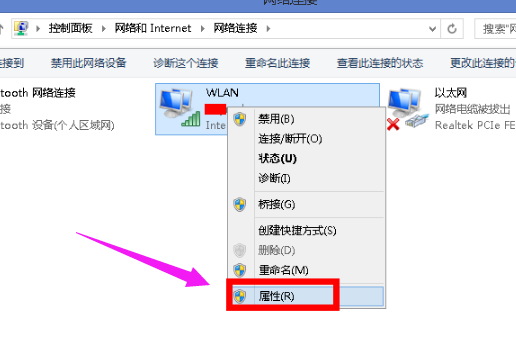
wifi电脑图解8
在wlan配置页面点击配置按钮
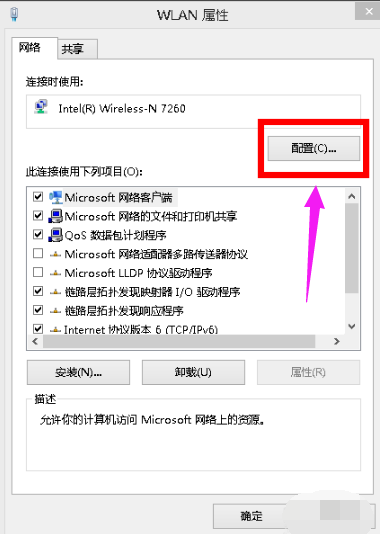
显示受限电脑图解9
在网卡属性页面,选择驱动程序选项卡
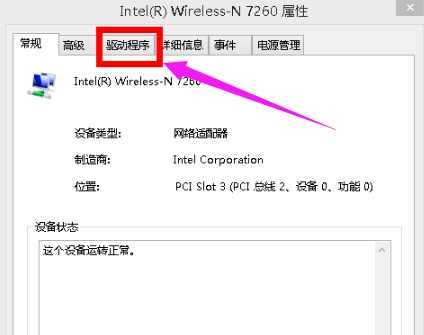
连接被限制电脑图解10
选择更新驱动程序或回滚驱动程序
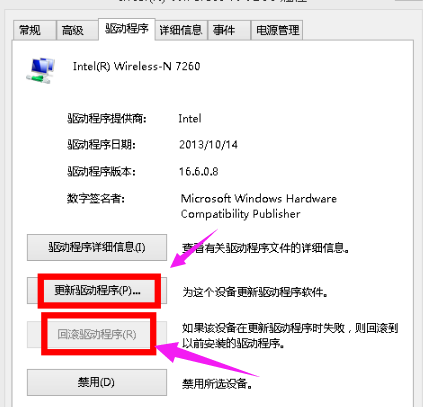
连接被限制电脑图解11
以上就是解决wifi显示网络受限的操作方法了。
Copyright ©2018-2023 www.958358.com 粤ICP备19111771号-7